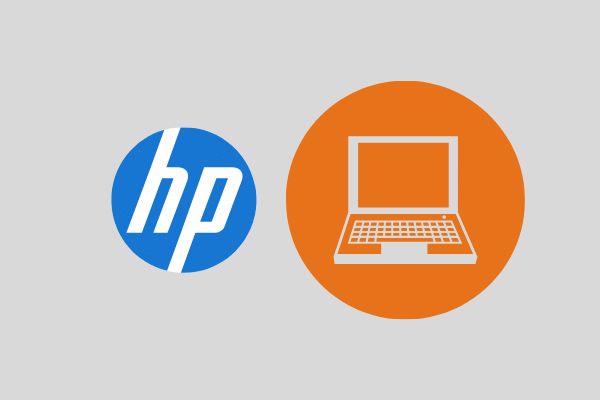إذا كنت تواجه مشكلة أو عطل في الصوت على اللاب توب من نوع HP فيمكنك تجربة الطرق التالية لاصلاح الخلل.
في هذه المقالة ، سنرشدك إلى كيفية اصلاح مشكلة الصوت في اللاب توب HP على ويندوز 10 لمساعدتك على استعادة خدمة الصوت العادية لذا تابع معنا القراءة.
اصلاح مشكلة الصوت في اللاب توب HP
1. إصلاح الصوت عن طريق إعدادات الصوت في الويندوز
أولا تحقق من أيقونة مستوى الصوت.
احتمال أنك قمت بكتم الصوت عن طريق الخطأ على اللاب توب و يمكنك التحقق من مستوى الصوت في الجانب الأيمن السفلي من شريط المهام والتأكد من عدم وجود علامة اكس على أيقونة مكبر الصوت.
انقر فوق الأيقونة لرؤية حجم الصوت في الوقت الحالي.
حاول رفع مستوى الصوت وتحقق مما إذا كان الصوت قد عاد أم لا.
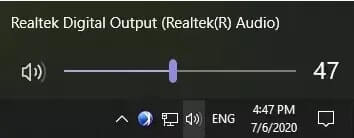
تحقق من تعيين جهاز الصوت كافتراضي
يمكنك أيضًا التحقق من إعدادات جهاز الصوت ، فقد تكون هذه سبب مشكلة الصوت في اللاب توب HP.
أولا انقر نقرًا مزدوجًا فوق لوحة التحكم Control Panel ، ثم قم باختيار الأجهزة و الصوت Hardware and Sound في النافذة المنبثقة.
في واجهة الأجهزة و الصوت ، انقر فوق إدارة أجهزة الصوت Manage audio devices ضمن عمود الصوت.
سترى الان نافذة الصوت ، شاهد السماعة أو جهاز إخراج الصوت ان كان مضبوطًا على الوضع الافتراضي أم لا ضمن علامة التبويب التشغيل Playback.
إذا كان مضبوطا فسيكون هناك علامة صح خضراء عليه (كما هو موضح في الصورة أدناه) و إذا لم يكن الأمر كذلك فأنت بحاجة إلى تحديد جهاز الصوت و النقر فوق خيار “تعيين كافتراضي” ثم عمل “موافق” لتعيين جهاز تشغيل الصوت كجهاز افتراضي.
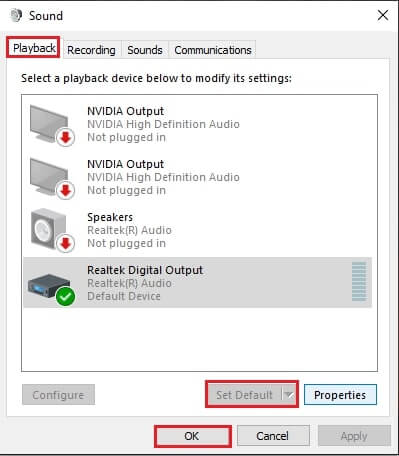
قم بتغيير تنسيق الصوت
في بعض الأحيان ، يتسبب تنسيق الصوت في حدوث مشكلة الصوت في اللاب توب HP وبالتالي يمكنك اختيار تغيير تنسيقات الصوت للتعامل مع مشكلة الصوت.
انقر فوق “خصائص” Properties في علامة التبويب “التشغيل” Playback في نافذة الصوت التي فتحناها سابقا.
سيتم توجيهك الآن إلى نافذة خصائص مكبرات الصوت Speakers Properties ، ثم انتقل إلى علامة التبويب خيارات متقدمة Advanced ، وقم بتبديل معدل الصوت في قسم التنسيق الافتراضي Default Format.
وانقر فوق زر اختبار Test لتأكيد ما إذا كان تنسيق الصوت يمكنه حل مشكلة الصوت.
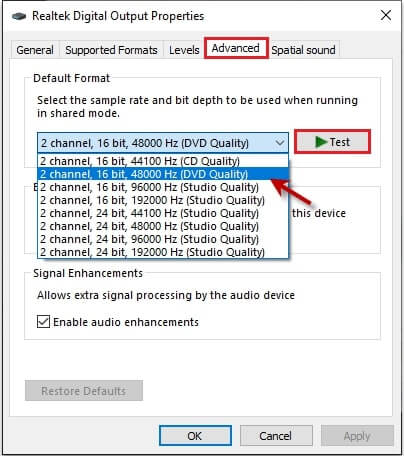
تحقق من نوع بدء تشغيل خدمة الصوت
إذا لم يتم تعيين خدمة الصوت على أنها تلقائية عند بدء تشغيل لاب توب HP ، فقد لا يتم تشغيلها في بعض الأحيان لذلك يمكننا التحقق مما إذا كانت الخدمة الصوتية تبدأ تلقائيًا عند بدء تشغيل اللاب توب من خلال الخطوات التالية:
أولا اضغط على Windows Key + R لفتح تطبيق Run واكتب services.msc في تطبيق Run ، ثم اضغط على Enter.
في نافذة الخدمات المنبثقة ، انتقل إلى Windows Audio في عمود الName، و انقر نقرًا مزدوجًا فوقه وستظهر نافذة Windows Audio Properties.
داخل علامة التبويب عام General ، تأكد من أن نوع بدء تشغيل خدمة الصوت هو تلقائي.
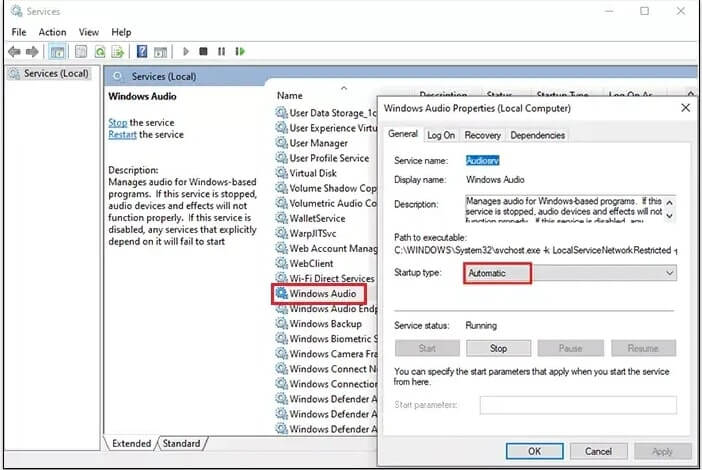
2. إصلاح عدم وجود صوت بواسطة مستكشف أخطاء الويندوز
في نظام الويندوز يمكنك تطبيق مستكشف أخطاء الويندوز و اصلاحها لاكتشاف سبب مشكلة عدم عمل الصوت.
اتبع الخطوات التالية لتحري الخلل و إصلاحه:
افتح قائمة ابدأ ، و انتقل إلى الإعدادات Settings ، و انقر فوقه نقرًا مزدوجًا ثم انتقل الى النظام System في نافذة إعدادات الويندوز ، ثم قم باختيار الصوت Sound الموجود على اليسار ، وانقر فوق الزر استكشاف الأخطاء وإصلاحها على اليمين.
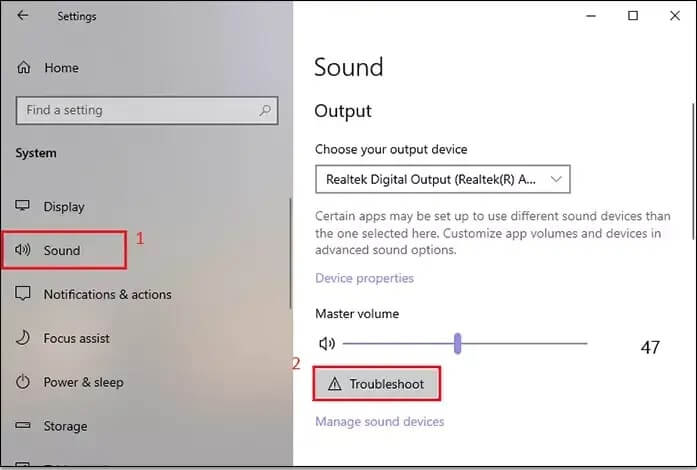
3. اصلاح مشكلة الصوت في اللاب توب HP عن طريق تحديث تعريف كرت الصوت
في بعض الأحيان تحدث مشاكل في الصوت بعد القيام بتحديث نظام الونيدوز حيث يتسبب ذلك في ظهور أخطاء تثبيت تعريف كرت الصوت أو عدم توافقه مع نظام الكمبيوتر.
الحل هو التحقق مما إذا كان تعريف كرت الصوت على جهاز الكمبيوتر متوافقًا مع النظام الذي تم تحديثه.
يمكنك العثور على برنامج كرت الصوت باتباع الخطوات التالية :
انقر بزر الماوس الأيمن فوق أيقونة الكمبيوتر -> ثم اختر خصائص Properties -> ثم إدارة الأجهزة Device Manager ، و انقر نقرًا مزدوجًا فوق أجهزة التحكم في الصوت والفيديو والألعاب في العمود الأوسط.
بعد ذلك يمكنك رؤية أجهزة الصوت المثبتة على لاب توب HP.
انقر بزر الماوس الأيمن على جهاز الصوت و قم باختيار تحديث برنامج التشغيل Update driver.
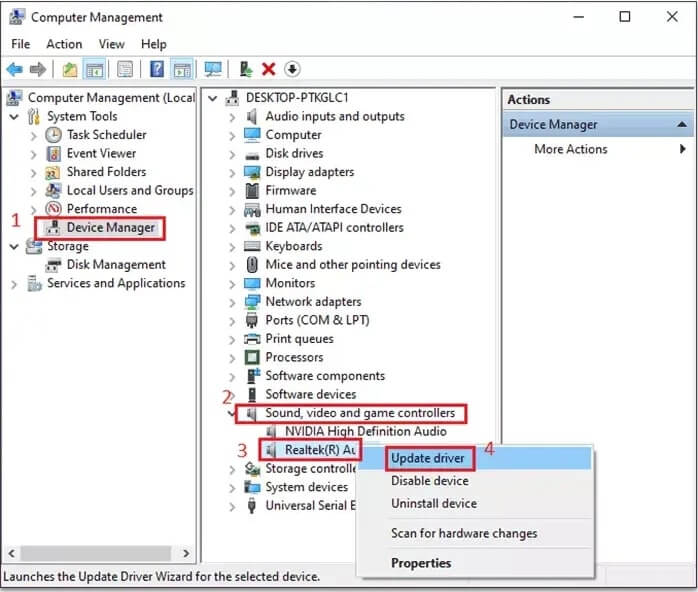
بعد ذلك سيُطلب منك اما “البحث عن أحدث برنامج تشغيل وتثبيته تلقائيًا” أو “تصفح برامج التشغيل من نظامك يدويًا”.
قم باختيار أحد الخيارات للمتابعة :
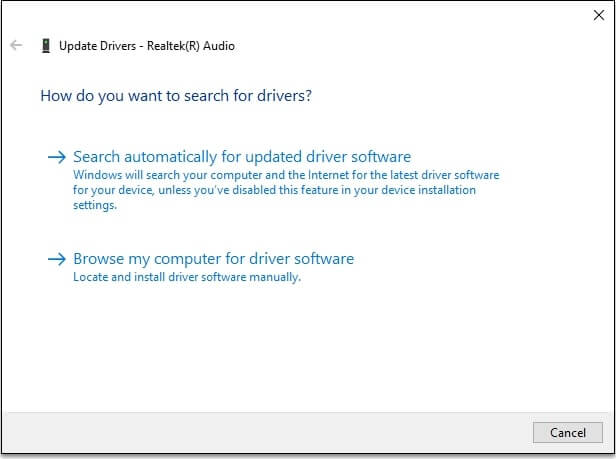
إذا كنت ترغب في البحث عن برنامج تعريف كرت الصوت بنفسك ، فمن الضروري معرفة نوع جهاز الصوت الذي يتوافق جيدًا مع جهاز الكمبيوتر الخاص بك.
فيما يلي خطوات الحصول على المعلومات :
اضغط على مفتاح Windows + R -> ثم Run -> أدخل الأمر: dxdiag -> ثم انقر فوق إدخال و ستظهر نافذة أداة تشخيص DirectX.
ثم اختر علامة تبويب الصوت Sound ، ويمكنك رؤية نوع كرت الصوت.
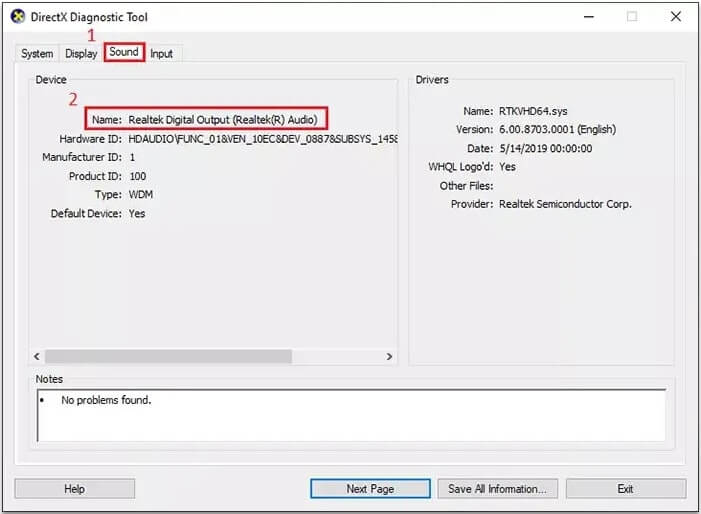
4. اصلاح مشكلة الصوت في اللاب توب HP عن طريق إعادة تثبيت تعريف كرت الصوت
إذا وجدت أن كرت الصوت المثبت على جهاز الكمبيوتر الخاص بك محدث ، فيمكنك محاولة إعادة تثبيت تعريف كرت الصوت في حالة وجود أخطاء به أو أنه غير صحيح ، لإصلاح مشكلة الصوت لا يعمل.
انقر بزر الماوس الأيمن فوق أيقونة الكمبيوتر -> ثم خصائص Properties -> ثم إدارة الأجهزة Device Manager.
ثم انقر نقرًا مزدوجًا فوق أجهزة التحكم في الصوت والفيديو والألعاب في العمود الأوسط.
ثم انقر بزر الماوس الأيمن فوق جهاز الصوت للتوسيع ، واختر إلغاء تثبيت الجهاز.
ستحتاج إلى تحديد خيار حذف برنامج التشغيل Delete the driver software ، ثم النقر فوق إلغاء التثبيت Uninstall.
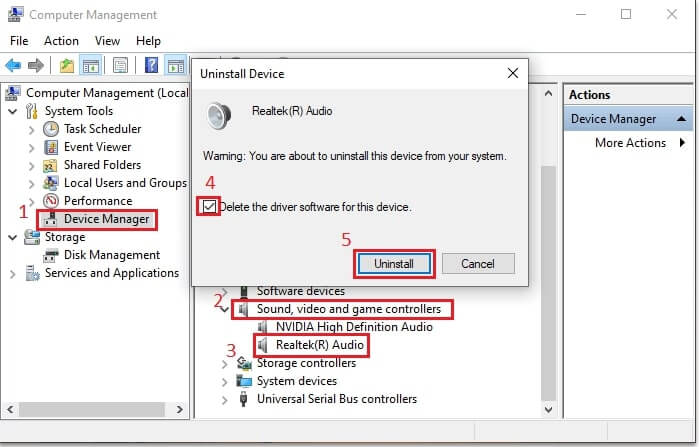
الآن ، أعد تشغيل اللاب توب و سيقوم الونيدوز تلقائيًا بتثبيت برنامج التشغيل لجهاز الصوت الخاص بك.
ملاحظة : إذا كانت هناك علامة تعجب صفراء بجوار جهاز الصوت ، فهذا يعني أنك بحاجة إلى البحث عن برنامج تعريف كرت الصوت وتثبيته من موقع الشركة المصنعة الموجود على الانترنت.
يمكنك تنزيل برنامج HP Support Assistant لحل مشكلة الصوت عن طريق فحص الصوت في البرنامج.
شاهد أيضا :